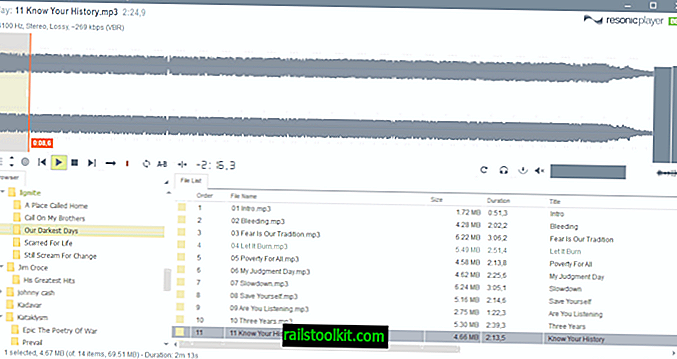Čistilec sistema med zagonom odstrani nepotrebne datoteke iz računalnika. Po posodobitvah sistema Windows skrbi za začasne datoteke, kot so internetni predpomnilniki ali ostanki. Učinek je čistejši vitki sistem z dodatnim prostorom, ki ga lahko uporabite v druge namene.
Tu igra vlogo tudi drugi dejavnik. Uporabniki, ki se zavedajo zasebnosti, izvajajo čistilce sistema, da redno odstranijo sledi aktivnosti. Operacijski sistem Windows beleži veliko informacij, ki lahko puščajo podatke tretjim osebam. Pomislite na nedavne dokumente, ki ste jih odprli v programu Microsoft Word, na zadnje videoposnetke, ki ste jih predvajali v predvajalniku VLC Media Player, ali na spletna mesta, ki ste jih obiskali v Firefoxu ali Internet Explorerju.
Če izbrišete te sledi, ne dobite veliko dodatnega prostora na disku, vendar iz sistema odstranjuje informacije, za katere morda ne želite, da jih izve kdo drug.
Najboljši čistilni pripomočki za Windows
V tem priročniku so samo čistila sistema. Čeprav lahko tukaj najdete nekaj orodij, ki naredijo več kot to, na primer Advanced System Care, pregled omejimo na čiščenje komponent, ki jih dajo na voljo.
Čiščenje diska

Zakaj ne bi začeli z vgrajenim orodjem, ki je priloženo sistemu Windows: Čiščenje diska. Program lahko zaženete na naslednji način:
- Tapnite tipko Windows.
- Vnesite Disk Cleanup in s seznama rezultatov izberite vnos.
Program pregleda računalnik začasne datoteke in nato pokaže njegove vhodne podatke v vmesniku. Kot je razvidno iz zgornjega posnetka zaslona, lahko včasih sprosti gigabajtov prostora.
Preverja področja, kot so koš za smeti, začasne datoteke, statistika iger ali podatki o poročanju o napakah Windows. Predlagamo, da kliknete na čiščenje sistemskih datotek v vmesniku, da se program ponovno zažene, vendar tokrat z dodatnimi privilegiji, ki lahko prinesejo večji donos.
Če to storite, so na seznamu za čiščenje vključene tudi varnostne kopije servisnih paketov, kar lahko sprosti veliko prostora, zlasti po nadgradnji na nov servisni paket ali različico operacijskega sistema.
Pro:
- Program je vgrajen v sistem Windows, prenos ni potreben.
- Preveri pomembne začasne lokacije datotek, ki jih je mogoče izbrisati.
Slabosti:
- Manjka mu podpora za orodja drugih proizvajalcev, npr. Brskalnike.
- Ni možnosti za prilagajanje tega, kar se skenira.
- V sistemu je nekoliko skrit.
- Čiščenje ne "uniči" datotek, tako da jih je mogoče obnoviti.
- Pregleduje samo izbrani pogon.
Napredno SystemCare Free
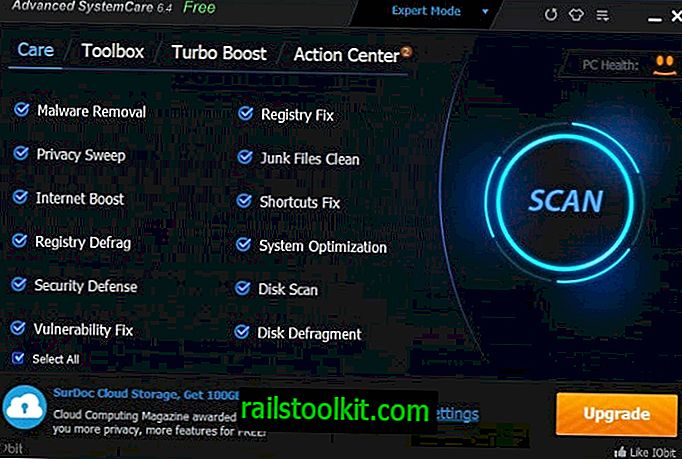
Advanced SystemCare Free ponuja veliko več kot samo čiščenje neželenih datotek v sistemu. Če ga želite uporabljati samo za to, morate zagnati program za čiščenje diska v orodni vrstici.
Podobno je z lastnim sistemom za čiščenje diskov Windows kot z drugimi programi, navedenimi v tem pregledu. Funkcija Samodejno čiščenje sicer podpira čiščenje drugih spletnih brskalnikov in priljubljenih programov, ki jih lahko zaženete iz glavnega menija, tako da izberete tam možnost za brisanje zasebnosti.
Pro
- Možnosti za izključitev skeniranja nekaterih imenikov.
- Po namestitvi je mogoče ustvariti prenosno različico.
Slabosti
- Orodna vrstica IObit je na voljo med namestitvijo.
- Prikaže pojavne oglase v sistemu.
- Pojavijo se lahko napake v poročanju. Naštelo je 57, 79 GB dnevniških datotek na 128 GB Solid State Drive, ki so na voljo za čiščenje.
BleachBit
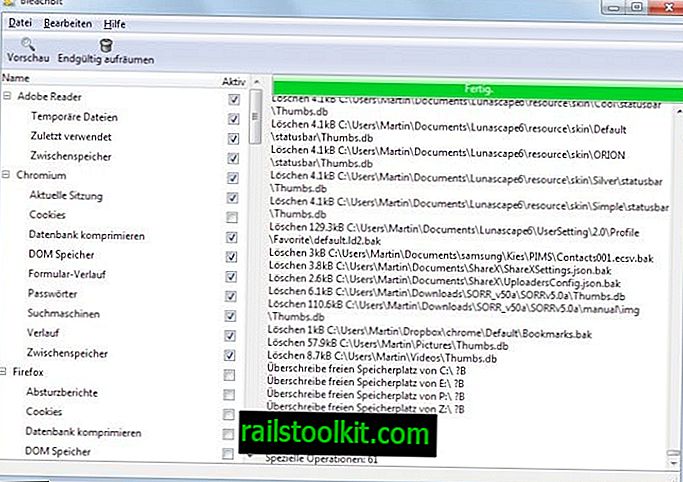
BleachBit je odprtokodni program, ki je na voljo za Windows in Linux. Na levi strani so prikazane vse začasne datoteke in zasebnosti. Seznam ni tako impresiven kot pri številnih drugih programih čiščenja, vendar poleg priljubljenih aplikacij in jedrnih mest Windows zajema večje programe, kot so Firefox, Internet Explorer ali Chromium.
Uporabniki lahko aplikaciji dodajo mesta čiščenja po meri in iz operacije izločijo datoteke ali mape. Poleg tega podpira varno brisanje podatkov in pošilja način predogleda, ki prikazuje, koliko prostora boste obnovili in katere datoteke bodo izbrisane v postopku, ne da bi to dejansko storili.
Pro
- Open Source program.
- Na voljo za Windows in Linux.
- Na voljo kot prenosna različica.
Slabosti
- Ni možnosti za spremembo programskega jezika (privzeto je sistemski jezik).
- Poročilo ni dobro strukturirano, koristno bi bilo združeni pogled.
CCleaner
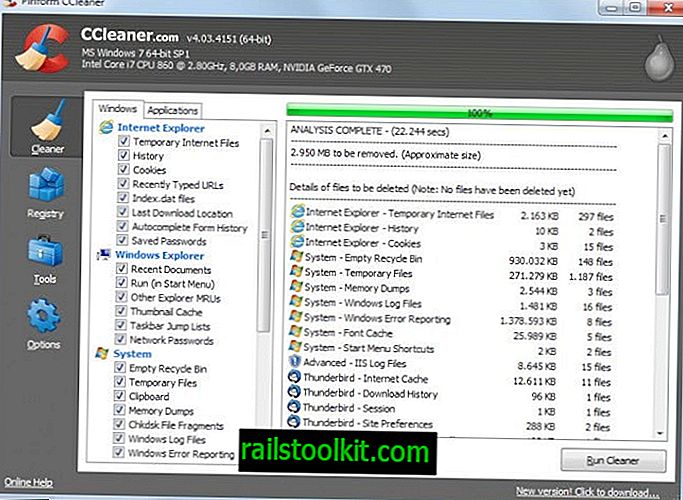
CCleaner je sijoča zvezda v navpični čistilnici sistema. Za mnoge gre za program, ki ga ponavadi poimenujemo, ko ga kdo vpraša za priporočila.
Verjetno je prvi razlog, zakaj je temu tako, uporabniški vmesnik. Poenostavljen je za postopek čiščenja in uporabnikov ne meša z domišljijskimi slikami, sličicami ali drugimi vizualnimi učinki.
Gre za eno najbolj celovitih čistilnih rešitev, še posebej, če vanj dodate CCEnhancer, dodatek, ki v program vključi na stotine dodatnih mest čiščenja.
Vendar to še ni vse. V program lahko dodate svoje sistemske lokacije po meri, ki jih želite očistiti vseh datotek ali podatkov, ko zaženete CCleaner.
Nasvet : dvokliknite kateri koli rezultat, da se prikažejo vse datoteke, označene za brisanje.Pro
- Vključen z - veliko - privzeto očiščenimi lokacijami.
- Na voljo kot prenosna različica in program za namestitev.
- Možnost dodajanja lokacij čiščenja po meri.
- Z CCEnhancerjem je enostavno izboljšati.
- Možnost varnega prepisa datotek, da preprečite obnovitev datotek.
Slabosti
- Da bi bil zelo učinkovit, morate namestiti CCEnhancer ali dodati program po meri v program.
Comodo System Cleaner
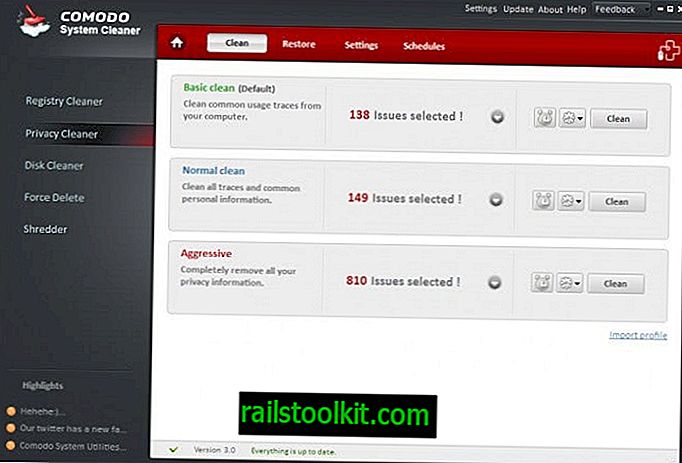
Program ni uradno na voljo, saj je bil združen s čistilnikom registra podjetja Comodo v Comodo PC TuneUP.
Aplikacija ob zagonu ponuja različna orodja za čiščenje. Ne razkriva, koliko prostora lahko prihranite, ampak prikazuje samo, koliko težav je namesto tega našel. Tudi če kopate globlje, ne najdete nobenega prostora na disku, ki bi ga lahko prihranili z zagonom čistila.
Program podpira priljubljene aplikacije, kot sta Thunderbird ali Firefox, manjka pa podpora drugim, kot je Google Chrome.
Prav tako manjka možnosti za dodajanje lokacij za čiščenje po meri v program. Čeprav lahko s sistemom brisanja odstranite ključe ali datoteke sistema iz sistema, je to enkratno delovanje in ne tiskanje, ki se samodejno izvede vsakič, ko zaženete čistilec.
Pro
- Možnost filtriranja vnosov.
Slabosti
- Ni možnosti za lokacije čiščenja po meri ali izključitve datotek.
- Ne prikaže prostora na disku, ki ste ga pridobili s postopkom čiščenja.
- Prenosna različica ni na voljo.
Glary Utilities brezplačno
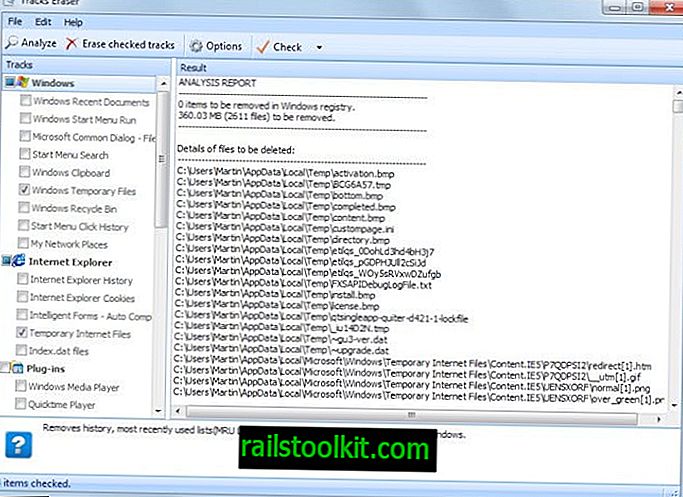
Glary Utilities je za zasebno uporabo brezplačen. Glede na funkcionalnost je primerljiv z naprednim sistemom SystemCare, kar pomeni, da je dobavljiv z moduli za čiščenje začasnih datotek in podobnih, pa tudi z mnogimi drugimi orodji, ki se jim nekateri uporabniki zdijo uporabni.
Če želite očistiti prostor na disku, izberite Napredna orodja in tam možnost čiščenja. Prav tako je tu navedena radirka za zasebnost. Upoštevajte, da morate oba orodja zagnati ločeno od tu.
Radirka za zasebnost zajema osnovne lokacije Windows in spletne brskalnike, kot so Internet Explorer, Firefox in Google Chrome. Vendar ni možnosti izbire prenosnih spletnih brskalnikov ali brskalnikov, ki niso bili omenjeni v prejšnjem stavku. Brskalnik Opera pa je podprt v modulu Disk CleanUp.
Programska oprema podpira dodajanje datotek in map po meri v čiščenje ter seznam prezrtih, ki ga lahko uporabite za zaščito datotek pred izbrisom.
Pro
- Podpira lokacije čiščenja po meri in izključitve datotek.
Slabosti
- Moduli za zasebnost in čistilnik diskov so ločeni.
- Prenosna različica ni na voljo (ponujena je bila do različice 2.56).
JetClean
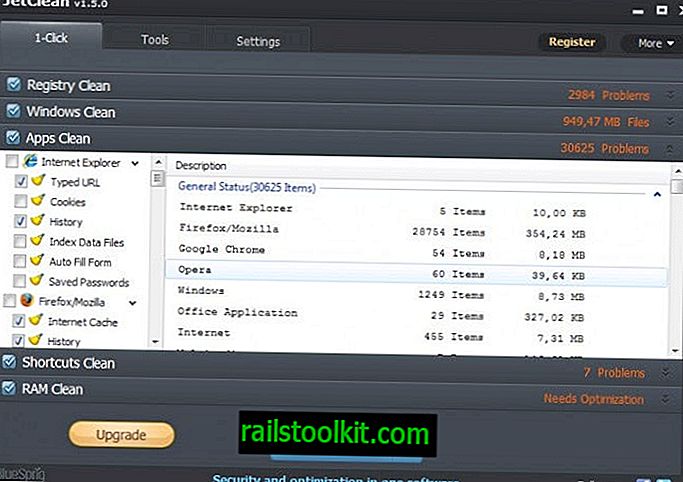
JetClean ima na voljo možnosti za zagon enega ali vseh orodij za čiščenje, ki jih daje na voljo. Zajema lokacije operacijskega sistema Windows, kot so dnevniki za smeti ali poročanje o napakah, in priljubljene aplikacije, vključno s spletnimi brskalniki in programi, kot sta uTorrent ali SnagIt.
Kar ni tako dobro, je, da program ne prikaže, katere datoteke bo izbrisal, saj vam zagotavlja le število elementov in velikost, ki jo dobite s črtanjem za večino vnosov.
Kljub temu lahko na seznam prezrte dodate lokacije in piškotke registra in jih tako zaščitite pred izbrisom. Manjka možnost, da naredite enako za datoteke in mape.
Pro
- Enostaven za uporabo vmesnik.
Slabosti
- Poskusi namestiti orodno vrstico med namestitvijo.
- Ne navaja datotek, ki bodo izbrisane za večino programov ali lokacij.
- Ni možnosti za izključitev map ali datotek iz čiščenja.
- Ni možnosti za dodajanje lokacij za čiščenje po meri.
Privazer
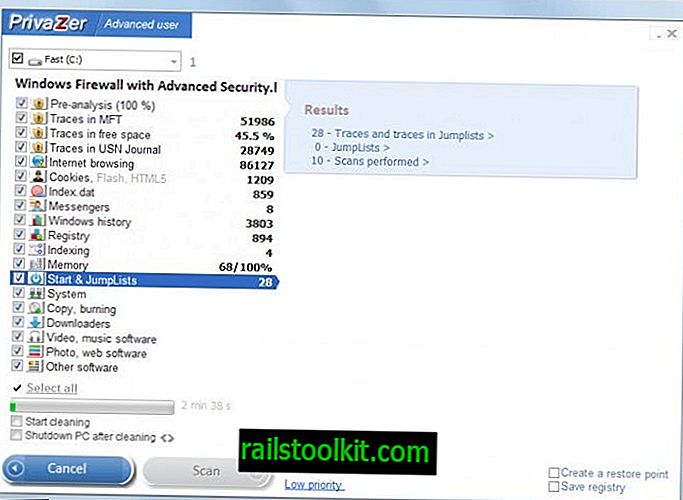
Odkar sem prvič pregledal Privazer tukaj na Ghacksu, mi je program zelo všeč. Ko ga zaženete prvič, imate možnosti, da ga namestite, ustvarite prenosno različico ali zaženete neposredno brez namestitve.
Na voljo je z največjim seznamom čistilnih mest, podporo prenosnim spletnim brskalnikom in možnostmi za dodajanje lokacij čiščenja po meri v naprednem načinu.
Programski vmesnik na drugi strani ni najlažji za delo, tudi v osnovnem načinu. Glavni razlog za to je, da možnosti razdeli na več zaslonov, ki jih morate skozi. Bolj racionaliziran dizajn, kot je CCleaner, bi se čudil priljubljenosti aplikacije.
Pro
- Na voljo kot prenosni program in program za namestitev.
- Pošilja privzeto več lokacij čiščenja kot kateri koli drug program.
- Možnost dodajanja map za čiščenje po meri v naprednem načinu.
- Izbrisane datoteke so prepisane, da se prepreči obnovitev podatkov.
Slabosti
- Vmesnik je zmeden.
- Ni možnosti, da izključite določene datoteke ali mape, ki niso vključene v čiščenja (to morate preveriti ročno, ko bo pregled končan).
SlimCleaner
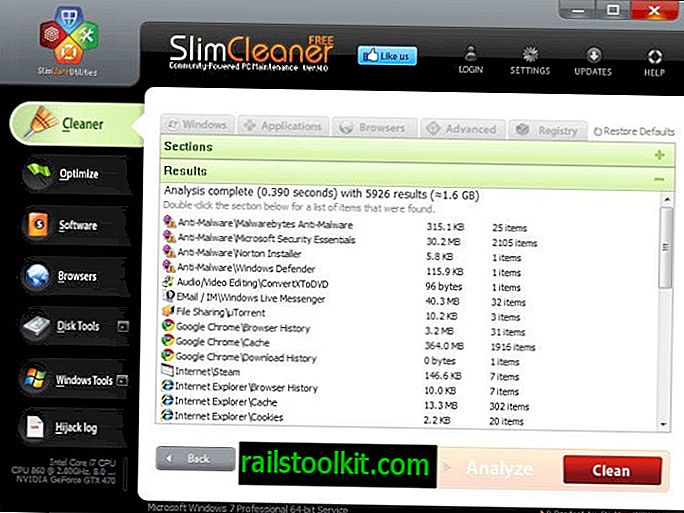
SlimCleaner je orodje za vzdrževanje sistema, ki je sestavljeno iz čistejše komponente. Optično branje je neverjetno hitro, vendar boste morda opazili, da ne vsebuje toliko odstranjevalnih odsekov kot CCleaner. Če gre za poslabšanje, se zdi, da ni možnosti, da aplikaciji dodate lokacije po meri.
Medtem ko dobite podporo za vse glavne spletne brskalnike, več osnovnih lokacij sistema Windows in priljubljene aplikacije, ne boste dobili nobenih možnosti prilagajanja.
Nasvet : dvokliknite kateri koli rezultat, da se prikažejo vse datoteke, označene za brisanje.Pro
- Vključuje veliko lokacij čiščenja, vključno s podporo za čiščenje vseh glavnih spletnih brskalnikov, priljubljenih aplikacij in jedrnih lokacij sistema Windows.
- Možnost varnega prepisa datotek, da preprečite obnovitev datotek.
Con
- Prenosna različica ni na voljo.
- Ni možnosti za dodajanje lokacij registra ali mape / datotek po meri.
Wise Disc Cleaner
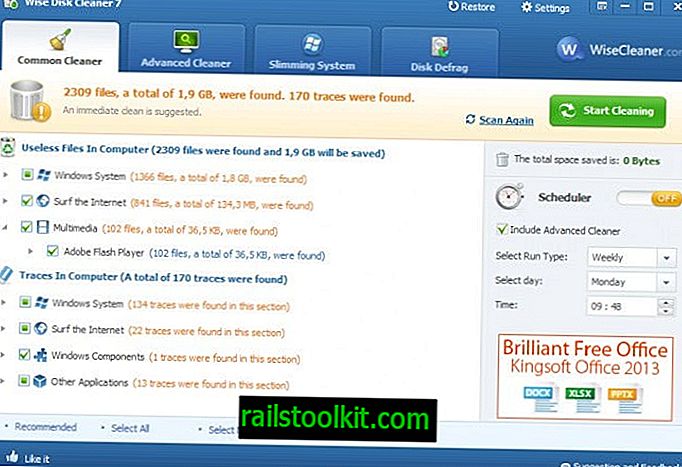
Wise Disk Cleaner deli naloge čiščenja na tri jezičke v glavnem vmesniku. Common Cleaner prikaže seznam lokacij in komponent, ki jih lahko skenirate z njim. Čeprav vključuje več ključnih lokacij, na primer internetne predpomnilnike ali nekatere priljubljene aplikacije, nima podpore za številne "druge aplikacije", s katerimi so na primer aplikacije, kot sta CCleaner ali SlimCleaner.
Kljub temu je mogoče dodati mape po meri pod Nastavitve> Splošno. Čeprav je ta omejena na mape, ponuja odlično možnost za prilagoditev čiščenja.
Napredni čistilec pregleda začasne datoteke na sistemskih trdih diskih, ki jih podate, medtem ko modul sistema za hujšanje predlaga programe za Windows in funkcije za odstranitev, ki jih morda ne potrebujete.
Nasvet : levi klik na kateri koli rezultat prikaže vse datoteke, označene za brisanje.Pro
- Prenosna različica je na voljo neposredno na spletnem mestu za razvijalce.
- Lokacije čiščenja po meri so podprte.
- Datoteke je mogoče varno izbrisati (aktivirati v nastavitvah> Splošno> Varno brisanje).
Slabosti
- Struktura ni najboljša. Ni res jasno, zakaj so komponente spletnega brskalnika razdeljene v različne module. Če želite očistiti vse podatke Internet Explorerja ali Google Chrome, morate klikniti brskaj po internetu pod neuporabnimi datotekami v računalniku in brskajte po internetu pod Sledovi v računalniku.
Xleaner
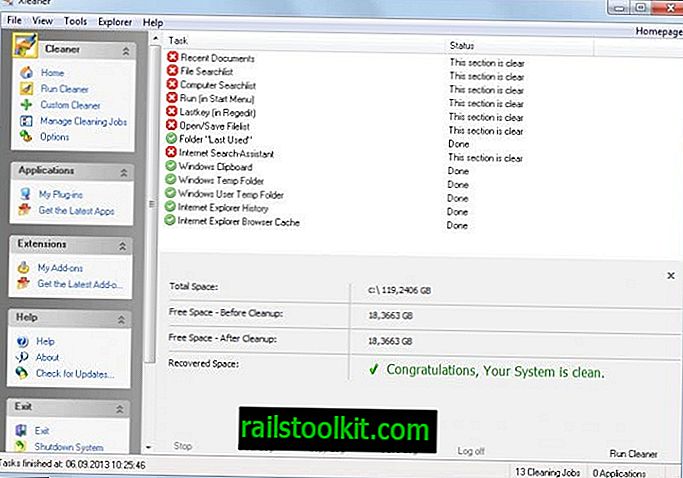
Xleaner je na voljo kot prenosna različica ali namestitveni program. Na voljo je tudi razširjena različica, ki jo je mogoče prenesti le, če na spletnem mestu za razvijalce registrirate (brezplačen) račun. Razširjena različica vključuje vse vtičnike in dodatke, ki jih lahko ločeno prenesete za program.
Če se boste zataknili pri običajni različici, boste hitro opazili, da njena začetna podpora ni tako obsežna. Medtem ko skrbi za začasne datoteke datotek Internet Explorer in osnovne Windows, zanemarja druge spletne brskalnike ali priljubljene aplikacije.
Za to morate bodisi namestiti vtičnike, ki poskrbijo za to, ročno dodati aplikacije po meri v aplikacijo ali omogočiti čiščenje v nastavitvah.
Pro
- Razvijalnik ponuja prenosno različico in namestitveni program.
- Podpira varno brisanje, ki ga morate omogočiti pod Možnosti> Varnost.
- Dodate lahko lokacije čiščenja po meri za datoteke ali ključe registra.
- Sistem vtičnikov, ki zagotavljajo dodatne možnosti čiščenja.
Slabosti
- Nekatere lokacije čiščenja, spletne brskalnike in Office, na primer, morajo biti omogočene v možnostih. To je enostavno spregledati.
- Vmesnik je preveč zapleten in ni racionaliziran za hitro čiščenje.
Zaključne besede
Kaj je torej najboljše čistilo sistema? To je odvisno od vaših zahtev. CCleaner je treba omeniti, saj ponuja racionaliziran vmesnik, ki je zelo enostaven za uporabo in je priložen možnosti za prilagajanje. Drugi programi so enako dobri ali še boljši glede na to, kaj lahko očistijo.
Privazer je eden mojih najljubših, čeprav potrebuje boljši vmesnik.
Ko gre za čistila sistemov, ki jih uporabljate redno?